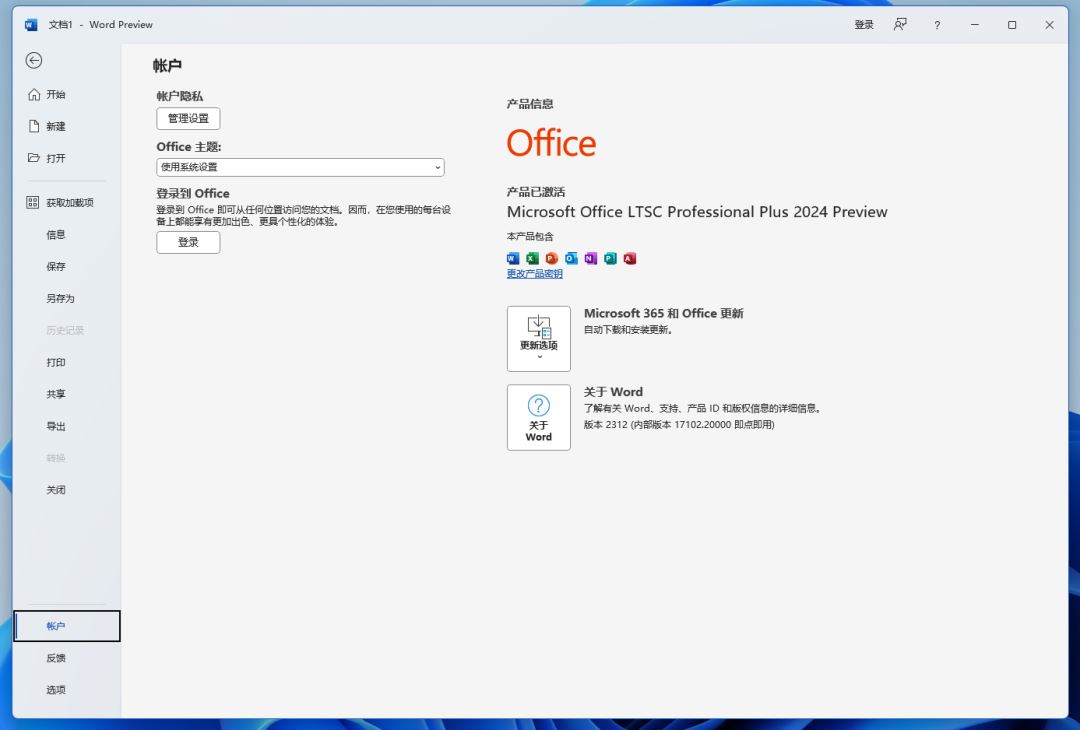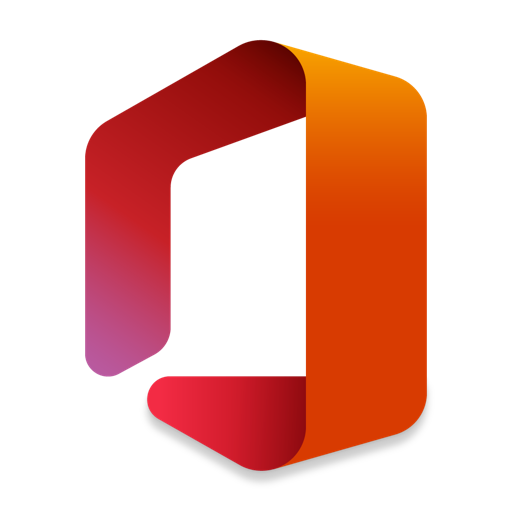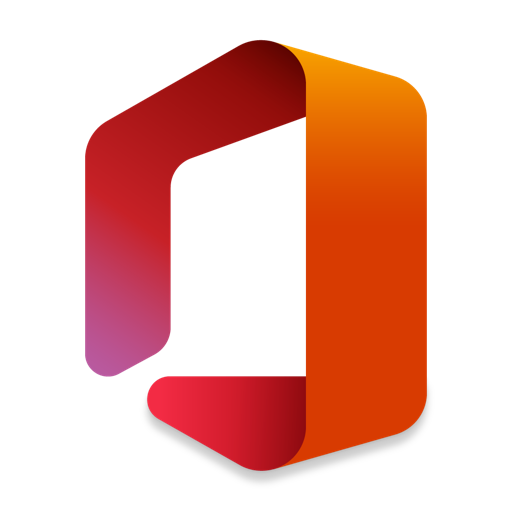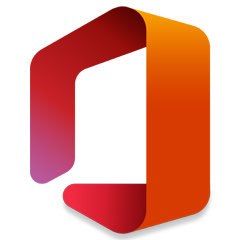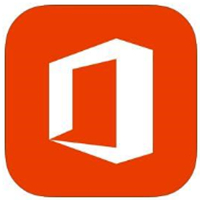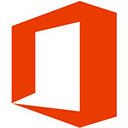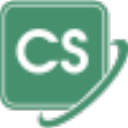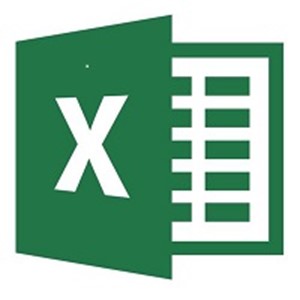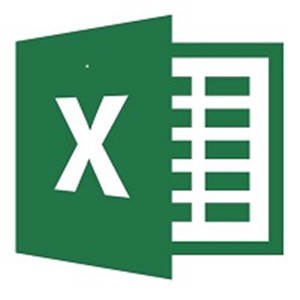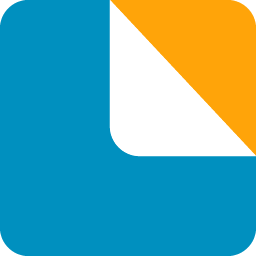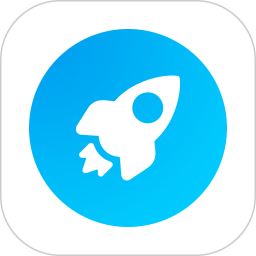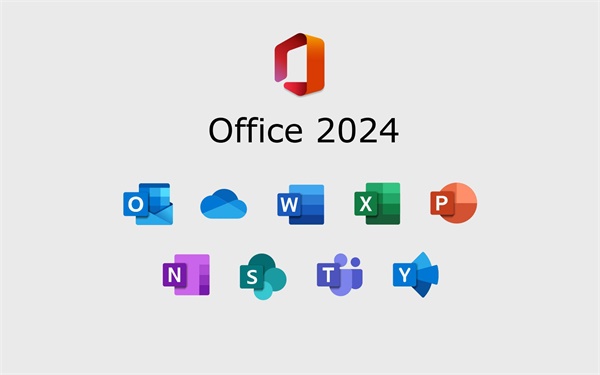
Office2024功能特性:
直观用户界面:
办公室套件的界面经过现代化刷新,提供更简洁、美观的导航体验。功能区界面得到优化,提供更直观和视觉吸引人的设计。
增强的协作工具:
支持多用户实时协作,在Word、Excel、PowerPoint等应用中同步编辑文档。适用于远程工作团队,促进无缝项目合作。
智能辅助与人工智能集成:
集成了AI功能,如Word中的智能建议、Excel中的预测分析,提高工作效率。自动摘要生成,帮助快速理解文档和演示文稿的关键点。
新的和改进的应用程序:
更新后的Word提供了增强的格式选项和写作辅助。Excel引入了更高级的数据分析和可视化工具。
PowerPoint增强了设计和演示功能,提供更丰富的模板和动画效果。
跨平台兼容性:
在Windows、macOS、平板电脑和智能手机间实现无缝切换,支持云同步。安全性和合规性:
引入强大的安全功能,如数据加密、数据丢失预防和安全协作工具。自动保存和云端备份,保障数据安全和可靠性。
Outlook的高效管理:
Outlook提供优化的电子邮件、日历和联系人管理功能,支持多邮箱账户集中管理。丰富协作与共享功能:
支持通过OneDrive进行云端存储和共享,便于多人协作。具备共享视图、评论功能和权限设置,确保团队沟通和协作的高效性。
人工智能驱动的辅助:
利用AI技术自动生成文档摘要,Excel可自动分析数据趋势。设计与界面优化:
采用了全新的设计语言,与Windows 11风格相匹配,提供统一的外观和感觉。Office2024组件介绍:
Microsoft Word:
文档创建和编辑工具,支持多种文档格式。智能写作辅助,包括语法检查、拼写校正和建议。
设计元素,如样式、主题和页面布局。
实时协作,允许多个用户同时编辑文档。
集成的PDF编辑能力。
Microsoft Excel:
强大的电子表格处理工具,用于数据分析和财务管理。复杂公式和函数支持,包括预测分析和数据透视表。
数据可视化工具,如图表和图形。
实时数据分析和动态数据连接。
Power Query和Power Pivot插件,用于高级数据整合和建模。
Microsoft PowerPoint:
演示文稿制作工具,提供设计模板和幻灯片布局。3D模型和动画效果支持,增强演示的视觉吸引力。
实时演示协作,允许远程观众参与。
幻灯片注释和反馈系统。
Microsoft Outlook:
邮件客户端,支持多个邮箱账户的集成管理。日历、任务列表和联系人管理工具。
会议安排和日程同步。
高级邮件过滤和垃圾邮件防护。
Microsoft Access:
数据库管理系统,适合小型数据库应用。表格、查询、窗体和报表的创建工具。
数据导入导出功能,支持多种格式。
Microsoft OneNote:
数字笔记本应用,用于笔记记录、绘图和多媒体内容收集。笔记组织和搜索功能。
实时同步,可在多个设备上访问笔记。
Microsoft Teams(可能作为Office的一部分提供):
统一通信平台,支持视频会议、即时消息和文件共享。整合了Office应用程序,便于团队协作。
Publisher(在某些版本中提供):
桌面出版工具,用于创建小册子、传单和其他印刷品。图形设计元素和模板库。
SharePoint Designer(在某些版本中提供):
网站管理和设计工具,专为 SharePoint 网站定制。页面编辑和网站构建功能。
Skype for Business(可能被Teams替代):
企业级通信平台,提供语音、视频会议和即时消息服务。Office2024 AI功能介绍:
1、智能编辑
Office 2024的Word和PowerPoint都有智能编辑的功能,它可以帮助你检查和修改你的文档和演示的语法、拼写、标点、格式等错误,让你的文本更流畅、更准确、更规范。
2、智能搜索
Office 2024的Word和Excel都有智能搜索的功能,它可以帮助你快速地查找和插入你需要的信息,比如定义、数据、图片、图表等,让你的文档和表格更丰富、更完善、更有参考价值。
3、智能翻译
Office 2024的Word和PowerPoint都有智能翻译的功能,它可以帮助你将你的文档和演示翻译成不同的语言,同时结合智能翻译的朗读功能,它可以帮助你听取你的文档和演示的发音,让你的文档和演示更清晰、更自然、更有感染力。
4、智能设计
Office 2024的PowerPoint和Excel都有智能设计的功能,它可以帮助你创建和优化你的演示和图表的外观,让你的演示和图表更美观、更专业、更有吸引力。
如果你想要体验这些智能功能,你只需要下载并安装Office 2024,然后在相应的组件中启用它们,就可以享受它们带来的便利和乐趣
Office2024软件安装教程:
1、一键安装
由于下载、安装有一点麻烦,我把下载好的文件已经打包,并且设置好了配置文件,大家只需以管理员身份运行批处理,输入“1”即可傻瓜式一键安装。


本次提供的版本号为16.0.17102.20000,包含64位和32位两种,适用于Windows10/11系统。安装完成后是这样的:

毕竟有的同学想要知道怎么下载、安装的?怎么激活?所以下文详细介绍一下方法,嫌麻烦的可以跳过第2节不看。
2、进阶教程——下载、安装
用到的软件是开源的脚本,有两个:YAOCTRU和YAOCTRI,其中YAOCTRU用来下载Office,YAOCTRI用来安装Office。
解压YAOCTRU后,运行YAOCTRU_Generator.cmd,首先输入“7”,表示选择狗粮通道。

输入1,表示适用于Win10/11的最新版本。

选择32位或者64位,根据需要输入数字。

输入34,表示简体中文。

最后输入1,表示下载完整文件。

输入3,表示下载方式(不用第三方软件)。

上面执行完,同目录下自动生成一个批处理,双击运行,等待下载完成即可。

下载完成后,下面用YAOCTRI来安装,首先解压,将其中的YAOCTRI_Configurator.cmd复制到刚才下载的文件夹中,注意要和Office文件夹放在同一目录,如下图所示。接下来运行该批处理,进行配置文件的设置。
首选输入1,表示安装Office套装。

然后,输入G,表示安装Office 2024。

输入完G之后,后面的字母由OFF自动变成了ON。接下来的步骤,如果不想看,就一路按“0”。




直到最后一步,按1,安装正式开始!

等待安装完成即可!
Office2024激活教程:
1、下载Office2024激活工具
2、打开激活工具之后,选择KMS激活,选择KMS服务器地址进行激活,或自动激活。
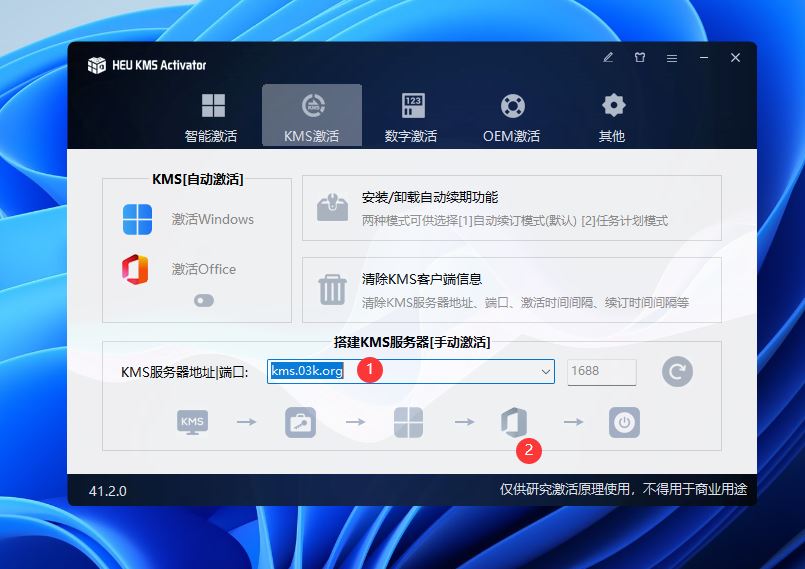
2、出现激活成功的提示。可安装自动续期任务
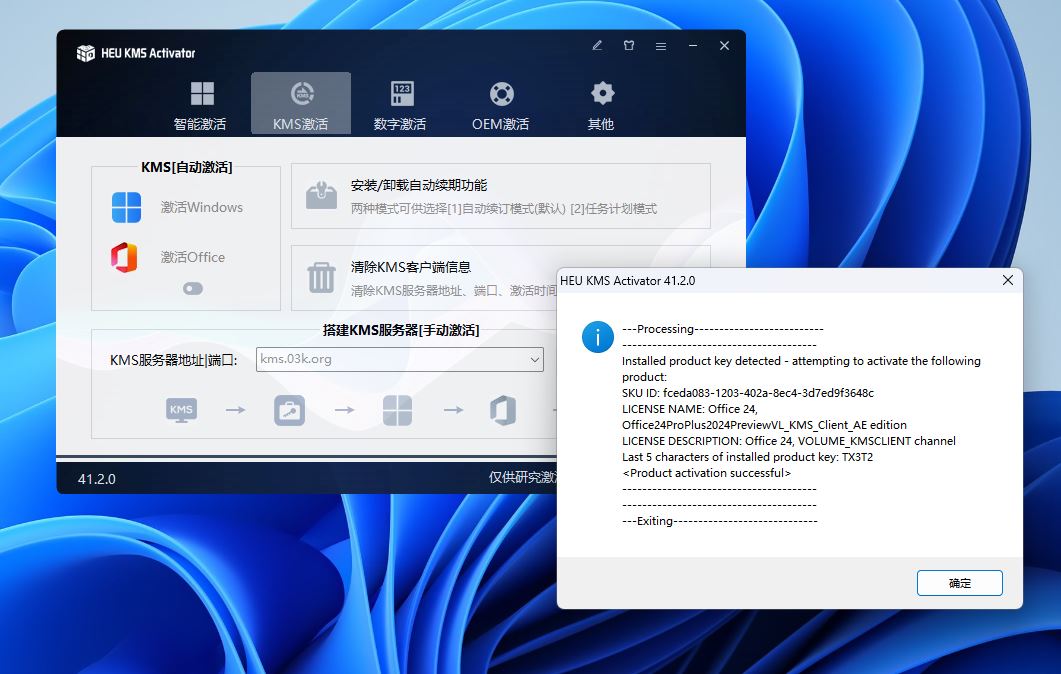
3、可能会出现盗版提示

3、在激活工具中的其它,选择fix_Banner开始
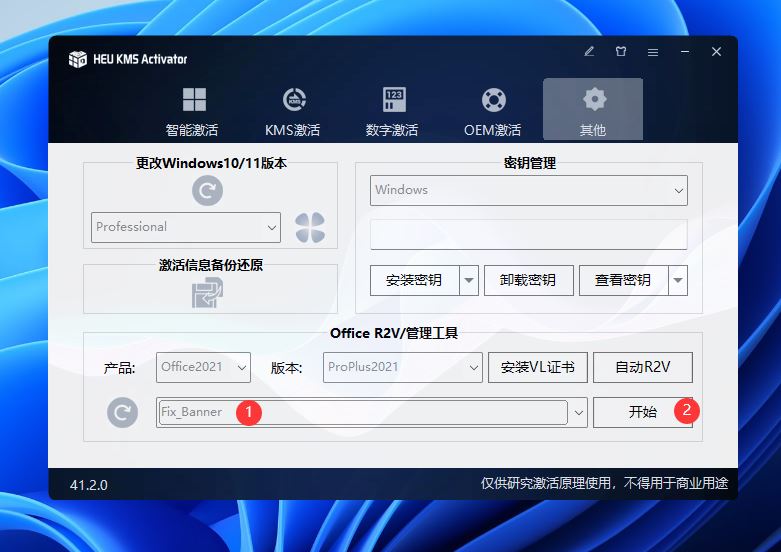
4、完成激活,